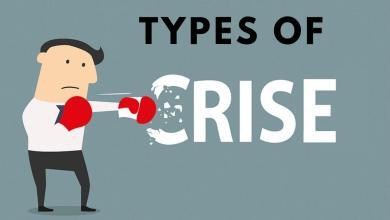Cara melindungi file zip dengan password

File zip adalah dokumen yang dapat Anda kompres untuk mengurangi jumlah memori yang diperlukan untuk menyimpannya. Format file ini dapat menggabungkan beberapa file menjadi satu dan mengurangi ukuran file, sehingga lebih mudah untuk ditransfer atau dikelola. Belajar membuat dan berbagi berbagai media dengan file zip dapat membantu Anda menjadi lebih efisien dalam tugas pekerjaan sehari-hari. Dalam artikel ini, kami mendefinisikan file zip, menjelaskan cara melindungi file zip dengan kata sandi, dan mendiskusikan mengapa perlindungan kata sandi itu penting.
Apa itu file zip?
Zip adalah format file arsip umum yang memfasilitasi kompresi data. Di Windows, Anda dapat mengatur file dengan memasukkannya ke dalam folder, lalu Anda dapat memindahkan folder tersebut dengan data ke lokasi mana pun di komputer Anda. File zip dapat bertindak mirip dengan folder, kecuali bahwa isi folder ‘file zip’ dikompres untuk menghemat ruang.
Setelah menerima file zip, penerima dapat mengekstrak atau mengekstraknya dan menggunakannya dalam format aslinya. Jika Anda ingin mengirim folder dengan banyak file ke seseorang, Anda mungkin mengalami batasan ukuran file. File zip menggabungkan semua file tersebut ke dalam satu bundel zip dan mengirimkannya sekaligus dengan ukuran file total yang lebih kecil. File zip dapat menghemat ruang dan mempermudah pengiriman file melalui Internet atau antar perangkat.
Cara melindungi file zip dengan kata sandi
Mempelajari cara melindungi file zip dengan kata sandi dapat membantu Anda menjaga data sensitif tetap aman dan terlindungi. Banyak sistem operasi sudah memiliki kapasitas bawaan untuk mengenkripsi file zip. Misalnya, Windows 10 dapat mengenkripsi file dengan kunci dan secara otomatis menyimpannya ke akun pengguna aktif. Anda dapat memilih untuk menggunakan perangkat lunak atau alat pihak ketiga untuk mengaktifkan enkripsi dan berbagi file yang dilindungi kata sandi melalui Internet. Berikut adalah beberapa cara bermanfaat untuk melindungi file zip dengan kata sandi:
Lindungi file zip di Windows
Sebelum mengenkripsi file zip di Windows, kompres data ke dalam format .zip. Klik kanan pada folder zip yang ingin Anda kunci kata sandinya dan klik ‘Properties’ untuk membuka pengaturan properti folder. Setelah itu, buka tab ‘Umum’ di kotak pengaturan properti dan pilih ‘Lanjutan’. Setelah Anda memilih ‘Lanjutan’, kotak dialog baru bernama ‘Atribut lanjutan’ mungkin muncul di layar.
Di bagian bawah ‘Atribut lanjutan’, Anda dapat menemukan dan memilih ‘Enkripsi konten untuk mengamankan data’ dan klik tombol ‘Konfirmasi’. Kemudian, jendela konfirmasi mungkin muncul menanyakan apakah Anda ingin mengenkripsi folder atau Anda juga ingin mengenkripsi subfolder dan file folder. Pilih opsi sesuai kebutuhan Anda dan klik ‘OK.’ Folder zip terkompresi sekarang dienkripsi dan hanya tersedia melalui akun Anda.
Lindungi file zip dengan perangkat lunak pihak ketiga
Kata sandi yang dibuat selama kompresi dapat dikaitkan dengan program pihak ketiga. Dengan bantuan perangkat lunak pihak ketiga, Anda bahkan dapat memulihkan konten file zip saat Anda kehilangan akses ke akun pengguna. Ini juga dapat berarti bahwa jika kata sandi terungkap, siapa pun dapat mengakses konten file zip. Ada berbagai perangkat lunak pihak ketiga yang memungkinkan para profesional untuk mengenkripsi file zip dengan cara yang lebih alami dan lebih cepat.
Lindungi file zip di macOS
Untuk melindungi file zip dengan kata sandi di macOS, buat folder baru di finder yang merupakan pengelola file standar sistem operasi ini. Tambahkan semua file zip yang ingin Anda lindungi di folder itu. Setelah ini, program layanan hard drive macOS dapat dibuka melalui pencarian sorotan. Spotlight adalah fungsi pencarian di desktop macOS dan memungkinkan para profesional menemukan dokumen, file, gambar, email, kontak, dan program. Pilih ‘File’ dari bilah menu lalu pilih ‘Gambar dari folder’ di bawah ‘Gambar baru.’
Sekarang, pilih folder yang berisi file yang ingin Anda enkripsi dan klik ‘Buka.’ Anda dapat memberi nama gambar dan memilih lokasi untuk menyimpannya. Kemudian, pilih jenis enkripsi dan masukkan kata sandi. Anda sekarang dapat mengkonfirmasi pilihan Anda. Pastikan format gambar dikompresi sebelum Anda menyimpannya. Gambar terenkripsi kemudian disimpan di tempat yang dipilih sebagai file .dmg. Untuk mengakses file yang dilindungi kata sandi, Anda dapat memilih gambar dengan mengklik dua kali dan memberikan kata sandi Anda.
Mengapa perlindungan kata sandi file zip penting?
Enkripsi file adalah mengenkripsi file dengan mengenkripsi data dalam file dan mengubahnya menjadi ciphertext yang tidak dapat dibaca. Profesional dapat mengakses data ini dengan memasukkan kata sandi yang benar, yang dapat menguraikan data dan mengembalikannya ke teks biasa yang dapat dibaca. Zip adalah format file untuk mengompresi file tanpa mengorbankan kualitas data. Format file ini ideal untuk mengirim beberapa file atau folder, karena memungkinkan Anda untuk mengompres semuanya menjadi satu file dengan ukuran yang lebih kecil. Di banyak bisnis, akses tidak sah ke file pribadi dapat menjadi perhatian.
File yang dilindungi kata sandi dapat menjadi pendekatan cerdas untuk membatasi akses ke orang yang disetujui. Anda dapat memastikan hanya tim tertentu yang memiliki akses ke file tersebut. Perlindungan kata sandi juga dapat melindungi file jika komputer Anda diretas atau terinfeksi malware. Banyak profesional menggunakan file zip saat mengirimkan makalah ke bisnis atau mengunggah data ke situs web. Mengirim dokumen penting melalui email mungkin tidak aman. Jadi, mengenkripsi file zip dengan kata sandi dapat memberi Anda kendali atas perlindungan data Anda.
Tips tambahan untuk melindungi file zip dengan kata sandi
Berikut adalah beberapa tip bermanfaat yang dapat Anda pertimbangkan saat membuat kata sandi untuk melindungi file zip:
- Tetapkan kata sandi yang mudah diingat. Pastikan Anda membuat kata sandi yang Anda kenal dan mudah diingat.
- Gunakan angka dan simbol. Menggunakan simbol, angka, dan tanda baca dapat membuat kata sandi Anda lebih sulit ditebak.
- Gunakan setidaknya delapan karakter. Anda dapat memilih kata sandi dengan setidaknya delapan karakter karena juga lebih sulit ditebak.
- Sertakan huruf besar dan huruf kecil. Memasukkan huruf besar dan kecil dapat membuat kata sandi Anda lebih sulit ditebak. Anda dapat menggunakan kata-kata sederhana yang mudah diingat dan membuatnya lebih tidak terduga dengan mencampur huruf.
- Hindari kata sandi dengan informasi pribadi. Hindari menggunakan frase atau kata-kata yang berhubungan dengan kehidupan pribadi Anda. Kata sandi dengan informasi pribadi apa pun dapat lebih mudah ditebak.
- Perbarui kata sandi Anda secara teratur. Memperbarui kata sandi Anda secara teratur dapat menghindari potensi ancaman apa pun. Anda dapat meminimalkan risiko peretasan dengan menggunakan kata atau frasa baru untuk kata sandi.
Penggunaan file zip
Profesional yang bekerja di departemen yang berbeda dapat menggunakan file zip untuk tujuan berikut:
Untuk mengirim data dalam jumlah besar
File zip dapat menjadi cara yang efektif untuk mengirim data besar ke klien, rekan tim, atau profesional lainnya. Anda dapat zip semua file yang diperlukan ke dalam satu folder dan meminimalkan usaha dan waktu Anda. Semua file dikompresi ke dalam format yang mudah dikirim. Menggunakan file zip juga dapat mengurangi penggunaan bandwidth Anda. Pastikan Anda membagikan kata sandi dengan penerima sehingga mereka dapat membuka ritsleting folder.
Untuk mengatur data
Dengan bantuan file zip, para profesional dapat mengatur data untuk durasi yang lebih lama dan meminimalkan kebingungan. File zip tergantung pada kategorinya dapat membuatnya lebih mudah ditemukan. Anda dapat mengatur file terkait di satu lokasi. Format file zip juga memungkinkan Anda untuk menyimpan data arsip yang ingin Anda simpan, seperti surat kepemilikan dan pengembalian pajak sebelumnya.
Untuk melindungi informasi rahasia
File zip dapat menjadi opsi yang bagus untuk mentransfer data rahasia apa pun dengan tingkat perlindungan yang lebih tinggi. Anda dapat melindungi file zip dengan kata sandi untuk menghindari ancaman keamanan siber. Anda dapat membuat beberapa folder zip dan melindunginya dengan kata sandi yang unik.
Untuk menghemat ruang
Individu dengan ruang komputer terbatas dapat menggunakan file zip untuk mengelola penyimpanan mereka secara efisien. Mereka dapat memampatkan file yang berbeda ke dalam folder zip dengan ukuran yang diperkecil dan mengembalikan ukuran normalnya setelah membukanya. File zip dapat membantu Anda menghemat beberapa gigabyte ruang di perangkat Anda.